MechWarrior ve MechAssault aynı evrende mi geçiyor?
MechWarrior ve MechAssault aynı evrende mi? MechWarrior ve MechAssault, BattleMech olarak bilinen büyük robotik makineler etrafında dönen iki popüler …
Makaleyi Okuyun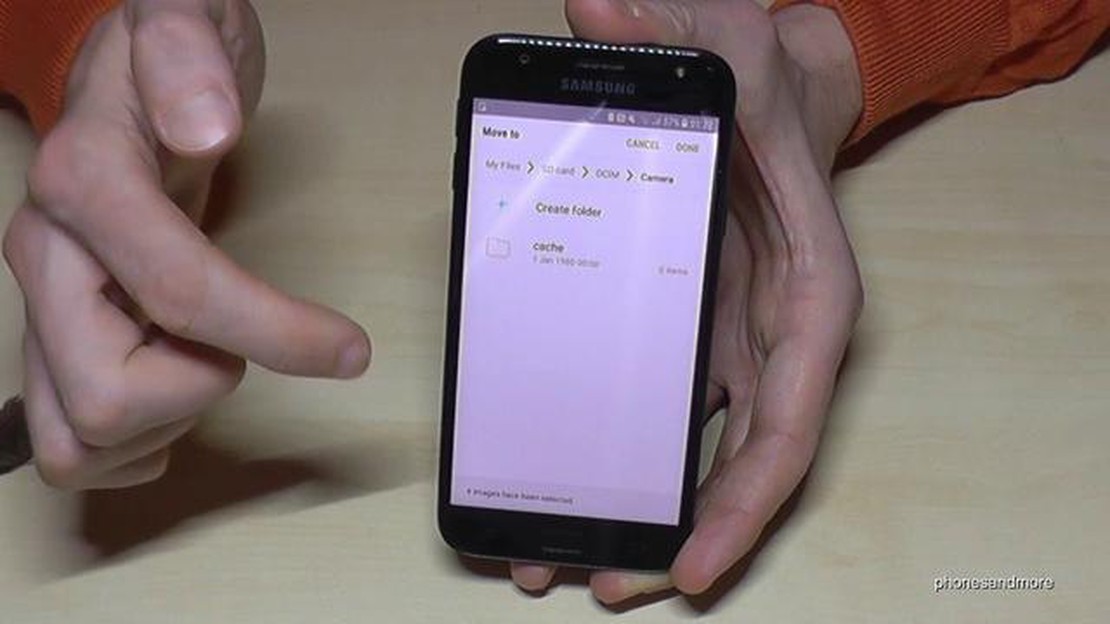
Samsung J3 2017 akıllı telefonunuz varsa ve fotoğraf, video ve müzik gibi dosyalarınızı bir SD kartta saklamak istiyorsanız, bu basit adımları izleyerek bunu kolayca yapabilirsiniz. Dosyalarınızı bir SD kartta saklamak yalnızca cihazınızda yer açmaya yardımcı olmakla kalmaz, aynı zamanda dosyalarınızın farklı cihazlar arasında kolayca aktarılmasına ve erişilmesine de olanak tanır.
Adım 1: SD kartı takın
İlk adım SD kartı Samsung J3 2017 akıllı telefonunuza yerleştirmektir. Genellikle cihazın yan tarafında bulunan SD kart yuvasını bulun. SD kartı yavaşça yuvaya yerleştirin ve güvenli bir şekilde takıldığından emin olun.
Adım 2: SD kartı biçimlendirin
SD kartı taktıktan sonra Samsung J3 2017 akıllı telefonunuzla çalışması için biçimlendirmeniz gerekecek. Bunu yapmak için cihazınızdaki ayarlar menüsüne gidin. Aşağı kaydırın ve “Storage” seçeneğine dokunun. Buradan SD kartı seçin ve “Format” seçeneğini seçin. Biçimlendirme işlemini tamamlamak için ekrandaki talimatları izleyin.
3. Adım: Varsayılan depolama konumunu ayarlayın
SD kart biçimlendirildikten sonra, dosyalarınız için varsayılan depolama konumu olarak ayarlayabilirsiniz. Ayarlar menüsüne geri dönün ve “Depolama” seçeneğine tekrar dokunun. Aşağı kaydırın ve “Varsayılan depolama konumu” seçeneğini seçin. Varsayılan depolama konumu olarak ayarlamak için “SD kart” seçeneğini seçin.
Not: Bazı uygulamalar verileri otomatik olarak SD kartta depolamayabilir. Bu gibi durumlarda, bir dosya yöneticisi uygulaması kullanarak dosyaları manuel olarak SD karta taşımanız gerekebilir.
Adım 4: Dosyaları SD karta taşıyın
Dosyaları SD karta taşımak için Samsung J3 2017 akıllı telefonunuzda dosya yöneticisi uygulamasını açın. Taşımak istediğiniz dosyanın konumuna gidin. Dosyayı seçmek için üzerine uzun basın, ardından “Taşı” veya “Kopyala” seçeneğine dokunun. Hedef olarak SD kartı seçin ve işlemi onaylayın. Dosya artık SD kartta saklanacaktır.
Bu basit adımları izleyerek dosyalarınızı Samsung J3 2017 akıllı telefonunuzun SD kartında kolayca saklayabilirsiniz. Ekstra depolama alanına sahip olmanın ve çeşitli cihazlarda dosyalarınıza kolay erişimin avantajlarından yararlanın!
Samsung J3 2017 telefonunuzda depolama alanınız tükeniyorsa ve konsol oyunlarınızı bir SD kartta saklamak istiyorsanız, aşağıdaki basit adımları izleyin:
Bu basit adımları izleyerek, konsol oyunlarınızı Samsung J3 2017 cihazınızın SD kartında kolayca saklayabilir, değerli dahili depolama alanını boşaltabilir ve yeni oyunlar indirmek ve yüklemek için yeterli alana sahip olmanızı sağlayabilirsiniz.
Konsollar için Samsung J3 2017 SD kartta veri depolamanın çeşitli faydaları vardır. Başlıca avantajlarından biri, sağladığı artırılmış depolama kapasitesidir. Bir SD kart ile konsolunuzun depolayabileceği veri miktarını büyük ölçüde artırabilir, böylece daha fazla oyun, video ve diğer içerikleri indirip kaydedebilirsiniz.
Ayrıca, depolama için bir SD kart kullanmak konsolunuzun performansını artırmaya yardımcı olabilir. Verileri SD karta aktararak konsolunuzdaki dahili depolama alanını boşaltabilir, bu da daha hızlı yükleme süreleri ve daha akıcı bir oyun deneyimi sağlayabilir. Bu özellikle sınırlı dahili depolama alanına sahip konsollar için faydalıdır.
SD kart kullanmanın bir diğer avantajı da sunduğu kolaylıktır. Daha büyük bir depolama kapasitesiyle, yenilerine yer açmak için sürekli olarak eski oyunları veya içerikleri silmeniz gerekmez. Bunun yerine, dosyaları SD karta aktararak herhangi bir veri kaybı yaşamadan dahili depolama alanını boşaltabilirsiniz.
Ayrıca, verileri bir SD kartta saklamak içeriğinizi yanınızda taşımanızı kolaylaştırır. Seyahat ederken veya bir arkadaşınızı ziyaret ederken, SD kartı konsolunuzdan çıkarıp uyumlu başka bir cihaza takarak oyunlarınıza ve dosyalarınıza erişebilirsiniz. Bu taşınabilirlik, sürekli indirme veya aktarma yapmaya gerek kalmadan içeriğinizin keyfini farklı konsollarda çıkarmanızı kolaylaştırır.
Sonuç olarak, konsol depolaması için bir Samsung J3 2017 SD kart kullanmak, daha fazla depolama kapasitesi, gelişmiş konsol performansı, kolaylık ve taşınabilirlik gibi çeşitli avantajlar sunar. İster sıradan bir oyuncu ister özel bir oyun tutkunu olun, SD kart kullanmak oyun deneyiminizi büyük ölçüde geliştirebilir.
Konsolunuzun depolama kapasitesini artırmak istiyorsanız, bir SD kart takmak ve biçimlendirmek basit ve etkili bir çözümdür. Birkaç adımı izleyerek, konsolunuzun depolama alanını herhangi bir güçlük çekmeden kolayca genişletebilirsiniz.
Adım 1: SD Kart Yuvasını Bulun
İlk olarak, konsolunuzdaki SD kart yuvasını bulun. Modele bağlı olarak genellikle konsolun yan veya arka tarafında bulunur. Emin değilseniz tam konum için konsolunuzun kullanım kılavuzuna bakın.
Adım 2: SD Kartı Takın
SD kartı dikkatlice yuvaya yerleştirin. Herhangi bir hasarı önlemek için kartı yuvayla düzgün şekilde hizaladığınızdan emin olun. Kart yuvaya tamamen takılana kadar hafif bir baskı uygulayın.
3. Adım: Depolama Ayarlarına Erişin
SD kart takıldıktan sonra, konsolunuzdaki depolama ayarlarına gidin. Bu genellikle sistem ayarları veya seçenekler menüsünde bulunabilir. Depolama veya harici cihazları yönetme seçeneğini arayın.
Adım 4: SD Kartı Biçimlendirin
SD kartı kullanabilmeniz için önce biçimlendirmeniz gerekecektir. Biçimlendirme karttaki mevcut verileri silecektir, bu nedenle önemli dosyalarınızı önceden yedeklediğinizden emin olun. SD kartı biçimlendirme seçeneğini seçin ve ekrandaki talimatları izleyin.
Adım 5: SD Kartı Depolama için Kullanın
Ayrıca Okuyun: Gizemin Kilidi Açılıyor: Dr. Galvani'nin Kasa Şifresi Açıklandı
Biçimlendirme işlemi tamamlandığında, SD kartı depolama için kullanmaya başlayabilirsiniz. Konsolunuzun dahili depolama alanında yer açmak için SD karta oyun yüklemeyi, dosyaları kaydetmeyi ve diğer verileri yüklemeyi seçebilirsiniz.
SD karttaki kullanılabilir alanı izlemek için konsolunuzdaki depolama ayarlarını düzenli olarak kontrol etmeyi unutmayın. Kartın tam kapasiteye yaklaştığını fark ederseniz, yer açmak için bazı dosyaları silmeniz veya aktarmanız gerekebilir.
Sonuç olarak, konsolunuza bir SD kart takmak ve biçimlendirmek, depolama seçeneklerinizi büyük ölçüde genişletebilecek basit bir işlemdir. Bu adımları izleyerek, konsolunuzun depolama kapasitesini kolayca artırabilir ve alanın tükenmesi konusunda endişelenmeden daha fazla oyun ve medyanın keyfini çıkarabilirsiniz.
Samsung J3 2017 akıllı telefona sahipseniz ve dosyaları SD kartta saklamak istiyorsanız, şanslısınız! Bu basit kılavuz, ister müzik, ister fotoğraf, video veya belge olsun, SD kartınıza dosya aktarma adımlarında size yol gösterecektir.
Ayrıca Okuyun: Pokémonunuz 24 saat boyunca bir spor salonunda kalırsa ne olur?
1. Adım: SD Kartı Takın
Dosyaları SD kartınıza aktarmadan önce, SD kartın Samsung J3 2017 cihazınıza takılı olduğundan emin olmanız gerekir. Çoğu Samsung J3 2017 akıllı telefonda, cihazın yan tarafında bulabileceğiniz bir SD kart yuvası vardır. SD kartı yerine oturana kadar dikkatlice yuvaya yerleştirin.
Adım 2: Dosyaları Bulun ve Açın
SD kart takıldıktan sonra, aktarmak istediğiniz dosyaları bulmanız ve açmanız gerekir. Bu, Samsung J3 2017 cihazınızdaki dosya yöneticisi uygulaması aracılığıyla yapılabilir. Uygulamayı açın ve dosyaların depolandığı klasöre veya konuma gidin.
3. Adım: Dosyaları Seçin ve Kopyalayın
Dosyaları bulduktan sonra, onları seçmeniz ve kopyalamanız gerekir. Bunu yapmak için, bir dosyaya dokunup basılı tutarak seçin. Seçildikten sonra menüden “Kopyala” seçeneğini seçebilirsiniz. Alternatif olarak, bir dosyaya dokunup basılı tutarak ve ardından seçmek istediğiniz diğer dosyalara dokunarak birden fazla dosya seçebilirsiniz.
Adım 4: SD Karta Git
Dosyaları kopyaladıktan sonra, SD karta gitmeniz gerekir. Dosya yöneticisi uygulamasında, SD kartı genellikle yan menüde bir seçenek olarak listelenmiş olarak bulabilirsiniz. SD karta gitmek için SD kart seçeneğine dokunun.
Adım 5: Dosyaları SD Karta Yapıştırın
SD karta gittiğinizde, daha önce kopyaladığınız dosyaları yapıştırabilirsiniz. Dosyaları SD karta aktarmak için menüdeki “Yapıştır” seçeneğine dokunun. Dosyaların boyutuna ve miktarına bağlı olarak bu işlem biraz zaman alabilir.
6. Adım: Aktarımı Doğrulayın
Dosyalar aktarıldıktan sonra, aktarımın başarılı olduğunu doğrulamanız gerekir. Bunu SD karta tekrar gidip dosyaların mevcut olup olmadığını kontrol ederek yapabilirsiniz. Ayrıca dosyaların erişilebilir olduğundan emin olmak için SD kartı çıkarıp konsol gibi başka bir cihaza takabilirsiniz.
Tebrikler! Dosyaları Samsung J3 2017 SD kartınıza başarıyla aktardınız. Artık cihazınızda veya konsol gibi uyumlu başka bir cihazda favori müziklerinizin, fotoğraflarınızın, videolarınızın ve belgelerinizin keyfini çıkarabilirsiniz.
Samsung J3 2017 SD kartındaki depolama alanını etkili bir şekilde yönetmek için izleyebileceğiniz birkaç basit adım vardır.
1. Depolama Kapasitesini Kontrol Edin: Samsung J3 2017 SD kartınızdaki mevcut depolama kapasitesini kontrol ederek başlayın. Bu, Ayarlar menüsüne gidip Depolama seçeneğini seçerek ve ardından SD karttaki kullanılabilir alanı kontrol ederek yapılabilir. Bu size şu anda ne kadar depolama alanı kullanıldığı ve ne kadarının hala kullanılabilir olduğu hakkında bir fikir verecektir.
2. Uygulamaları SD Karta Taşı: Samsung J3 2017 cihazınızda yüklü olan ve önemli miktarda depolama alanı kaplayan uygulamalarınız varsa, dahili depolama alanını boşaltmak için bunları SD karta taşıyabilirsiniz. Bunu yapmak için Ayarlar’daki Uygulamalar menüsüne gidin, taşımak istediğiniz uygulamayı seçin ve ardından “SD karta taşı” seçeneğine dokunun. Tüm uygulamalar SD karta taşınamaz, ancak taşınabilenleri taşımak yer açmaya yardımcı olacaktır.
3. Fotoğrafları ve Videoları Aktarın: Samsung J3 2017 SD kartınızda depolama alanı açmanın bir başka yolu da fotoğrafları ve videoları bilgisayarınıza veya başka bir depolama cihazına aktarmaktır. Bir USB kablosu kullanarak telefonunuzu bilgisayarınıza bağlayın ve ardından dosyaları telefonunuzun SD kartından bilgisayarınıza aktarın. Aktarıldıktan sonra, daha fazla alan oluşturmak için dosyaları SD kartınızdan silebilirsiniz.
4. Uygulama Önbelleklerini Temizleyin: Samsung J3 2017 SD kartınızdaki uygulamalar önemli miktarda önbellek dosyası biriktirebilir ve bu da depolama alanını kaplayabilir. Uygulama önbelleklerini temizlemek ve yer açmak için Ayarlar’daki Uygulamalar menüsüne gidin, önbelleğini temizlemek istediğiniz uygulamayı seçin ve ardından “Önbelleği temizle” seçeneğine dokunun. Daha fazla yer açmak için bu işlemi her uygulama için tekrarlayın.
5. SD Kartı Biçimlendirin: Yukarıdaki tüm adımları denediyseniz ve hala depolama alanı sorunlarıyla karşılaşıyorsanız, Samsung J3 2017 SD kartınızı biçimlendirmeyi düşünebilirsiniz. Biçimlendirme SD karttaki tüm verileri silecektir, bu nedenle devam etmeden önce önemli dosyaları yedeklediğinizden emin olun. SD kartı biçimlendirmek için Ayarlar’daki Depolama menüsüne gidin, SD kartı seçin ve ardından “Biçimlendir” seçeneğine dokunun. Biçimlendirme işlemini tamamlamak için ekrandaki talimatları izleyin.
Bu basit adımları izleyerek, Samsung J3 2017 SD kartındaki depolama alanını etkili bir şekilde yönetebilir ve oyunlarınız ve diğer konsol verileriniz için yeterli alana sahip olduğunuzdan emin olabilirsiniz.
Konsolunuzdaki Samsung J3 2017 SD kartınızla ilgili sorunlar yaşıyorsanız, sorunu çözmek için deneyebileceğiniz birkaç sorun giderme adımı vardır. İşte birkaç yaygın sorun ve olası çözümleri:
Konsolunuz SD kartı tanımıyorsa, önce kartın yuvaya doğru şekilde takıldığından emin olun. Bazen kart tam olarak takılmamış veya yerinden çıkmış olabilir. Düzgün bağlantı sağlamak için kartı çıkarın ve sıkıca yeniden takın. Sorun devam ederse, SD kartı konsolunuz için uyumlu bir dosya sistemine biçimlendirmeniz gerekebilir.
Konsolunuzda yetersiz depolama alanı olduğunu belirten bir mesaj alıyorsanız, bunun nedeni SD kartın dolu olması veya düzgün yapılandırılmamış olması olabilir. SD kartınızdaki kullanılabilir depolama alanını kontrol edin ve gereksiz dosyaları veya uygulamaları silin. Ayrıca, konsolunuzu yeni verileri dahili depolama yerine doğrudan SD karta kaydedecek şekilde ayarlamanız gerekebilir.
SD kartınız bozuk veya erişilemez görünüyorsa, kartı yeniden biçimlendirmek için bir bilgisayar kullanmayı deneyebilirsiniz. Kartı bir kart okuyucu kullanarak bilgisayara bağlayın ve Disk Yönetimi aracını açın. Buradan, SD kartı uyumlu bir dosya sistemine biçimlendirebilirsiniz. Biçimlendirmenin karttaki tüm verileri sileceğini unutmayın, bu nedenle önemli dosyalarınızı önceden yedeklediğinizden emin olun.
SD kartınıza veya SD kartınızdan dosya kopyalarken yavaş aktarım hızları yaşıyorsanız, bunun nedeni kartın okuma veya yazma hızı olabilir. SD kartınızın belirtilen hız sınıfını kontrol edin ve konsolunuz için minimum gereksinimleri karşıladığından emin olun. Gerekirse, aktarım hızlarını artırmak için daha hızlı bir SD karta yükseltmeyi düşünün.
Bu sorun giderme adımlarını izleyerek, konsolunuzdaki Samsung J3 2017 SD kartınızla ilgili yaygın sorunları giderebilirsiniz. Sorunlar devam ederse, üreticiye ulaşmak veya ek teknik destek almak yararlı olabilir.
Samsung J3 2017, maksimum 256 GB kapasiteye sahip mikro SD kartları destekler. Çok fazla depolama alanına ihtiyacınız yoksa 16GB, 32GB veya 64GB gibi daha düşük kapasiteli bir mikro SD kart da takabilirsiniz.
MechWarrior ve MechAssault aynı evrende mi? MechWarrior ve MechAssault, BattleMech olarak bilinen büyük robotik makineler etrafında dönen iki popüler …
Makaleyi OkuyunKafeini sistemimden hızlı bir şekilde nasıl atabilirim? Birçok oyuncu ve yoğun yaşam tarzına sahip bireyler için kafein genellikle uyanık kalmak ve …
Makaleyi OkuyunEkran kanaması neye benziyor? Ekran kanaması, birçok oyuncunun ve genel kullanıcının monitörlerinde karşılaştığı yaygın bir sorundur. Bir ekranın arka …
Makaleyi OkuyunGTA Online’daki en iyi üst düzey daire hangisidir? GTA Online’da kendinize ait mükemmel bir lüks daire mi arıyorsunuz? Başka yere bakmanıza gerek yok! …
Makaleyi OkuyunKüçük simyada nasıl ejderha yapılır? Popüler bulmaca oyunu Little Alchemy’nin hayranıysanız, muhtemelen her türlü nesne ve unsuru yaratmaya çalışarak …
Makaleyi Okuyun2K21’im neden bağlanmıyor? NBA 2K21 oynamak sürükleyici ve keyifli bir deneyim olabilir, ancak oyun bağlanmayı reddettiğinde ne olur? İster çevrimiçi …
Makaleyi Okuyun